PopShot ist eine Mac-App, mit der Sie die Bedingungen für einrichten könnenein Screenshot, bevor Sie es aufnehmen. Mit der App können Sie das Dateiformat auswählen, auswählen, ob der gesamte Bildschirm, ein bestimmter Bereich oder ein Fenster erfasst werden soll, und die Ausgabe festlegen, dh eine Datei, die an einem zuvor ausgewählten Speicherort gespeichert wird, die URL der Datei in PopShot hochgeladen oder das Bild in der App Ihrer Wahl geöffnet. Sie können auch festlegen, dass der Datei eine Bezeichnung zugewiesen wird. PopShot speichert die Einstellungen für den vorherigen Screenshot, den Sie aufgenommen haben, und ermöglicht es Ihnen, mithilfe einer Tastenkombination schnell einen weiteren Screenshot mit denselben Einstellungen zu erstellen.
Die App ist auf Bezahlbasis erhältlichWenn Sie jedoch keine Lust haben, dafür zu zahlen, können Sie es auf Facebook oder Twitter teilen und es kostenlos herunterladen. Geben Sie einfach eine Null in das Textfeld neben der Schaltfläche "Bezahlen, was Sie möchten und herunterladen" ein, bevor Sie darauf klicken, und Sie erhalten die Freigabeoptionen für den kostenlosen Download.
PopShot wird in der Menüleiste ausgeführt. Klicken Sie auf das Symbol, um festzulegen, wie der Screenshot erstellt und wie die Ausgabe gespeichert werden soll. Standardmäßig wird die Ausgabedatei im JPG-Format auf Ihrem Desktop mit dem Standardnamen PopShot gespeichert. Klicken Sie auf die Schaltfläche JPG, um die anderen drei Formate anzuzeigen, in denen PopShot speichern kann (PNG, TIFF und PDF), um zu einem dieser Formate zu wechseln. Geben Sie einen benutzerdefinierten Namen für Ihren Screenshot ein. Wenn Sie möchten, dass die Ausgabedatei ein Farbetikett enthält, klicken Sie auf die Schaltfläche "Etikett", um eines auszuwählen. Wählen Sie unter "Methode" aus, ob Sie einen ausgewählten Bereich (Zuschneiden), ein bestimmtes Fenster oder den gesamten Bildschirm erfassen möchten. Klicken Sie auf "Aufnehmen", wenn Sie bereit sind, den Screenshot aufzunehmen.
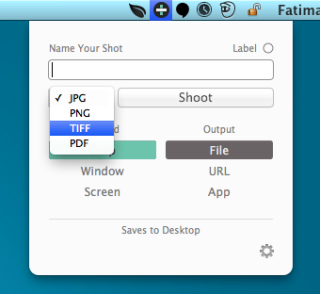
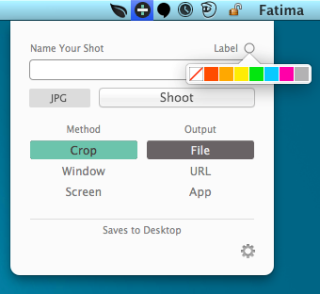
Die Optionen unter "Ausgabe" werden in angezeigtder Text unten. Wenn "Datei" als Ausgabe ausgewählt ist, können Sie den Speicherort für die Datei auswählen. Wenn "URL" ausgewählt ist, können Sie auf die Liste der vorherigen URLs zugreifen, in die Dateien hochgeladen wurden, die Liste löschen oder alle URLs in die Zwischenablage kopieren. Zuletzt können Sie bei Auswahl von "App" auswählen, in welcher App das Bild geöffnet wird, sobald Sie den Screenshot aufgenommen haben.
Mit der Zahnrad-Schaltfläche können Sie festlegen, dass PopShot beim Anmelden gestartet wird und den Schatten eines Fensters mit dem Screenshot erfasst. Hotkeys können auch über das Menü aktiviert / deaktiviert werden.
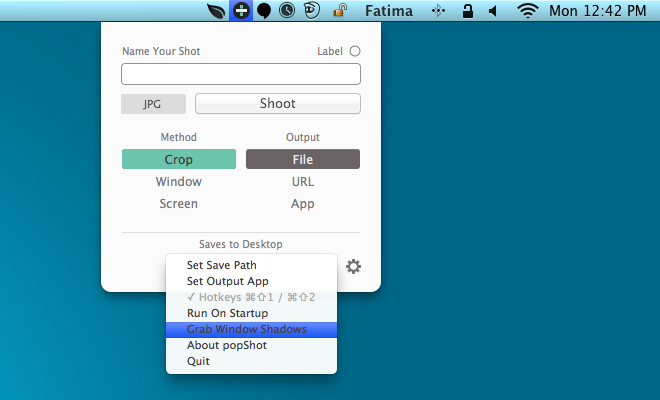
PopShot bietet zwei Hotkeys: Mit Befehlstaste + Umschalttaste + 1 wird ein Screenshot mit denselben Einstellungen wie beim vorherigen erstellt, und Sie müssen das Menü nicht erneut durchgehen. Mit Befehlstaste + Umschalttaste + 2 wird das Popup-Fenster von PopShot in der Menüleiste geöffnet. Gemäß unseren Tests reagierten die Apps eher langsam auf den Befehl Befehl + Umschalt + 1. Es verlangsamte das System bis zum Erscheinen des Wasserballs. Ansonsten scheint nichts mit der App zu stimmen. Es eignet sich hervorragend zum Aufnehmen von Screenshots, nach denen Sie jederzeit problemlos suchen und organisieren können. Es gibt keinen Hinweis darauf, wie lange ein auf PopShot hochgeladener Screenshot aufbewahrt wird, bevor er entfernt wird.
Laden Sie PopShot für Mac herunter













Bemerkungen